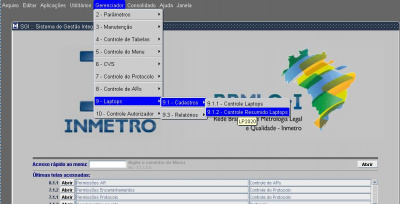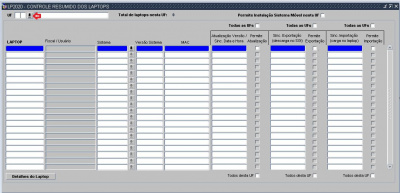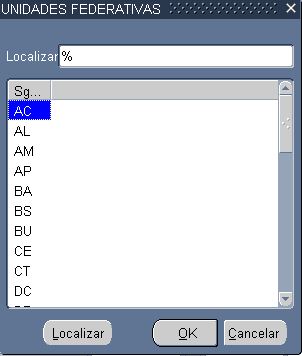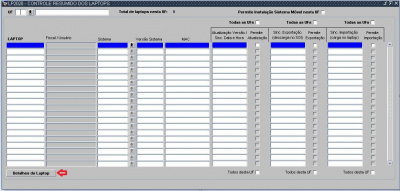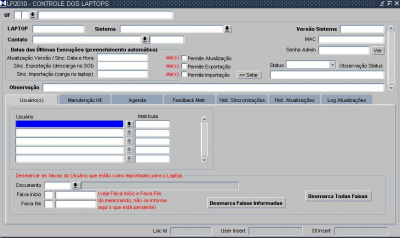Mudanças entre as edições de "19.4.2 - Controle Resumido Laptops"
| Linha 1: | Linha 1: | ||
| − | + | Cadastro - Controle Resumido Laptops | |
| + | =Processos= | ||
| + | * [[Cadastro - Controle Resumido Laptops]].<br> | ||
| + | =Tela= | ||
| − | |||
[[File:Sicronizaçao7.JPG|400px]] | [[File:Sicronizaçao7.JPG|400px]] | ||
| − | |||
| − | |||
[[File:Sicronizaçao6.JPG|400px]] | [[File:Sicronizaçao6.JPG|400px]] | ||
Edição das 18h47min de 23 de setembro de 2020
Cadastro - Controle Resumido Laptops
Processos
Tela
Nesta tela teremos:
UF - Informa o Estado que quer pesquisar
Laptop - a relação de laptop's
Sistema - sistema que esta habilitado para cada Laptop
Versão do Sistema - a última versão do sistema
MAC - o mac cadastrado para o equipmaneto
E por fim temos uma coluna aonde mostra quando foram feitas as scironizações da data/hora, Importação e Exportação.
Observação: Para "limpar" os dados da tela basta clicar em "F7". Se quiser escolher um outro estado basta clicar no campo da UF e digitar a mesma ou clicar na seta referenciada no campo
para encontrar o estado.
A localização pode ser feita informando a "UF" no campo "Localizar" e depois clicando no ícone com o mesmo nome. Quando localizar clica em "OK" ou 'Enter". Uma outra opção é localizar direto o funcionário através da barra de rolagem a direita da tela. Quando o localizar clicar em "OK" ou "Enter".
Após isto clicar em "F8" e o sistema vai mostrar todos os laptops daquele estado.
1.Detalhes do Laptop
Se quiser verificar os detalhes do Laptop basta selecionar o mesmo e depois clicar na opção "Detalhes do Laptop" indicada abaixo.
Quando o fizer terá mais detalhes do equipamento.
Dica: Para ir de um registro a outro pode usar a barra de rolagem localizada a direita, pesquisar usando o mouse ou selecionar um equipamento e usar estas teclas assinaladas abaixo que estão localizadas na barra de ferramentas.
Se tiver muitos Laptop's cadastrados, por exemplo, e quiser ir para último basta selecionar qualquer um deles e clicar na última seta.